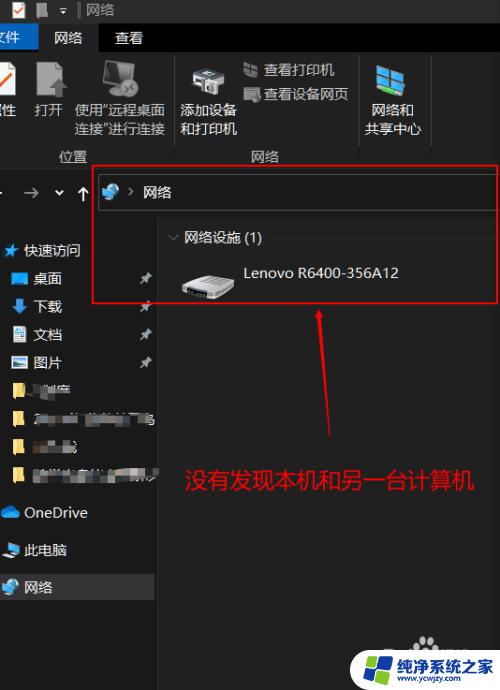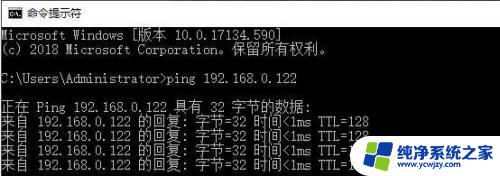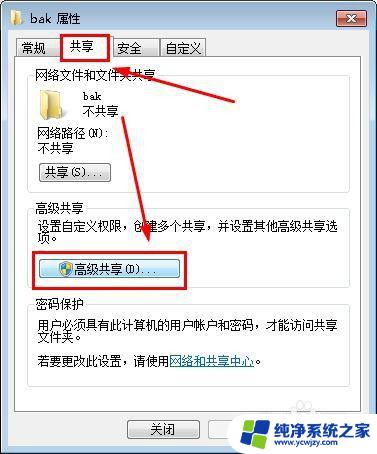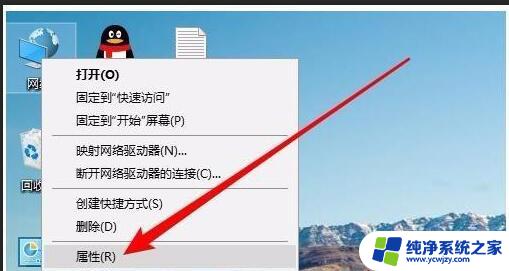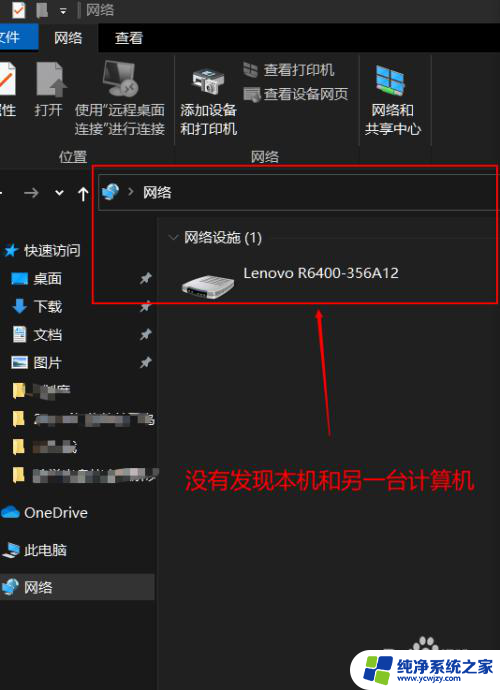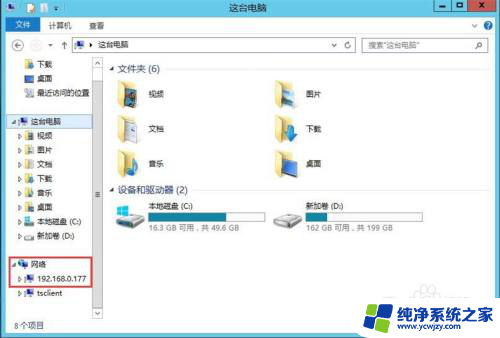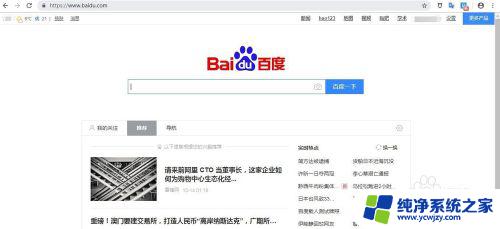我电脑共享了我看不到别人 Win10 网络共享找不到自己电脑的解决方法
我电脑共享了我看不到别人,在使用Windows 10的过程中,我们经常会遇到网络共享的问题,有时候我们共享了自己的电脑,却无法在网络中找到其他人的电脑。这种情况让我们感到困扰,因为无法正常进行文件共享和网络连接。幸运的是针对这个问题,我们可以采取一些解决方法来解决这个烦恼。接下来我将为大家介绍一些有效的方法来解决Win10网络共享找不到自己电脑的问题。
步骤如下:
1.我是先按照“win10网上邻居看不到别的共享电脑怎么样办”这个经验https://jingyan.baidu.com/article/4853e1e5b714aa1909f72600.html设置的,但设置后还是看不到自己和另外一台电脑。
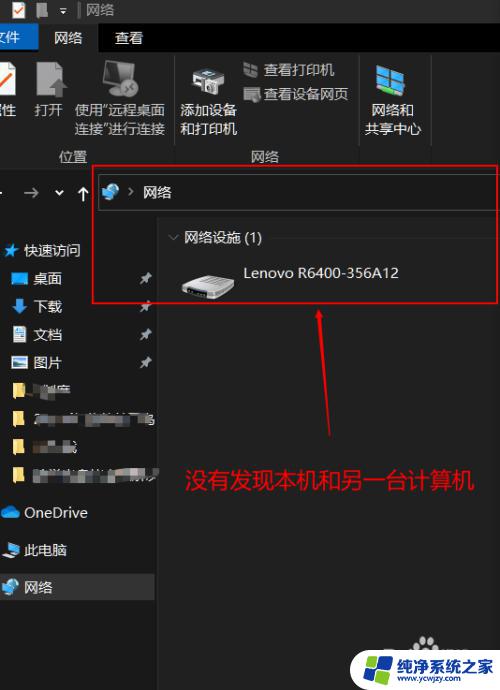
2.后来我在服务里对Function Discovery Resource Publication项进行了设置就解决了问题:先用win+r快捷键打开运行,在窗口中输入命令services.msc,然后点击确定。
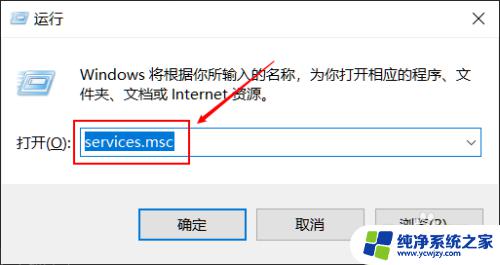
3.然后在打开的服务窗口中,我们找到Function Discovery Resource Publication服务项,双击或右键点击后选择“属性”。
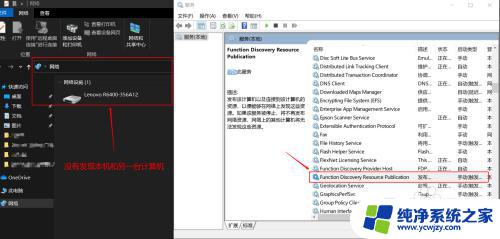
4.将该服务项的启动类型设置为“自动”,并在服务状态里点击“启动”,然后点击确定。
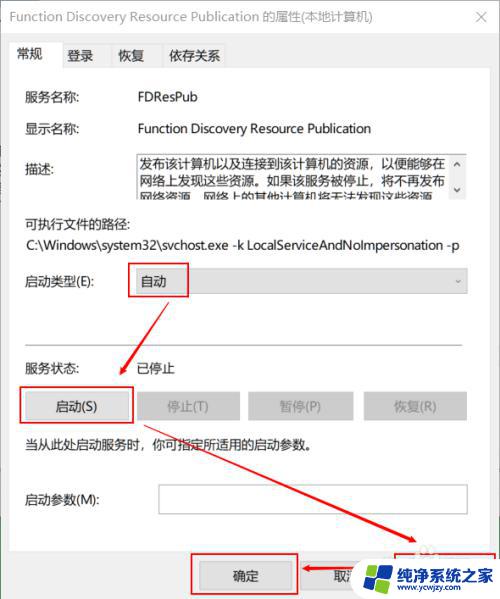
5.共享的两台电脑都进行同样的设置,就可以看见自己和另一台电脑了。
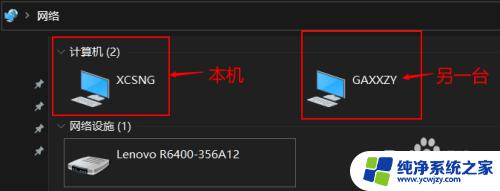
6.如以上方法还是不能解决问题可以尝试将以下服务全部设置为自动,并启动。
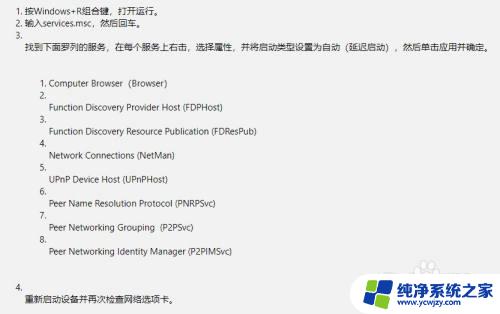
以上就是我电脑共享时无法查看其他用户的全部内容的解决方法,如果您遇到了这种情况,不妨参考本文提供的方法来解决,希望对大家有所帮助。